Facebook dodał nowe funkcje do Messengera typu Mój dzień, które są wyjęte żywcem ze Snapchata i Instagramu. Jak je usunąć i przywrócić starego Messengera bez nowych funkcji? Na szczęście da się to dość prosto zrobić i przywrócić poprzednią wersję Messengera!
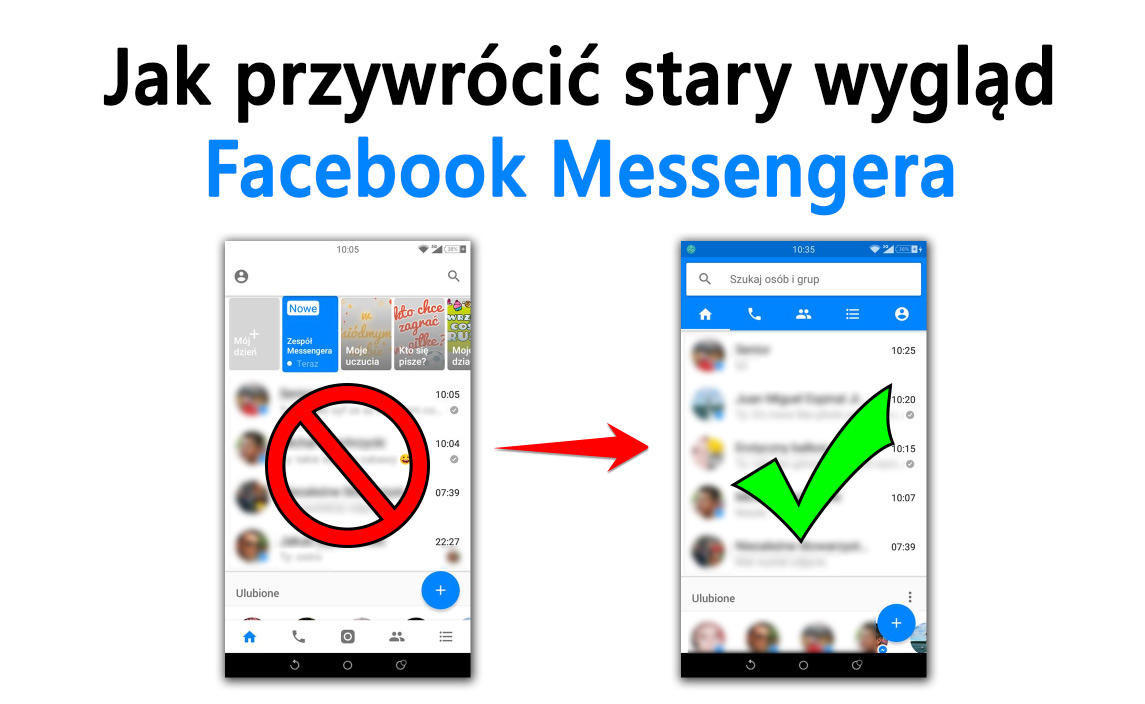
Facebook wprowadził poważne zmiany w Messengerze, dodając zupełnie nowe funkcje. Na samej górze ekranu jest pasek „Mój dzień”, który umożliwia udostępnianie zdjęć wszystkim znajomym tak samo, jak w sekcji Stories w Snapchacie. Możemy zdjęcia dodawać do takich bloczków, jak "Mój dzień", "Moje uczucia" lub "Kto się pisze?", a także przeglądać historię dnia znajomych.
Oprócz nowych bloków zmianie uległa reszta interfejsu – pasek narzędzi został przeniesiony na dół, a na jego środku dodana została ikona robienia zdjęć. Co więcej, gdy na ekranie głównym przesuniemy palcem w dół, to wyświetli się podgląd naszej kamery. Pełne przesunięcie w dół wysunie kamerę na cały ekran.
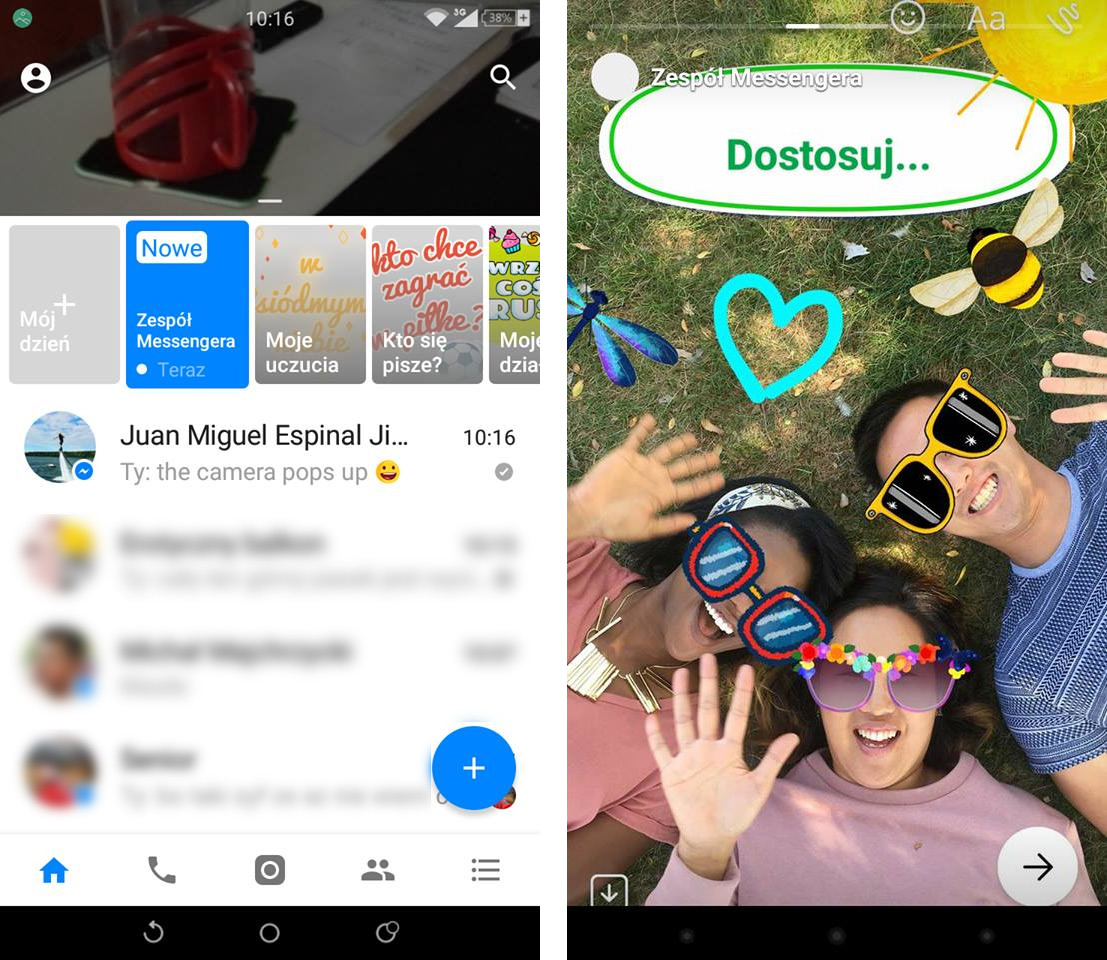
Oprócz tego dodano nowe opcje edytowania zdjęć poprzez ręczne rysowanie, dodawanie naklejek, okularów, serduszek, pszczółek... a nawet różowych kucyków. Co więcej, Facebook zatrudnił polskich artystów, aby narysowali tematyczne naklejki z napisami, więc jak wrzucicie zdjęcie kawy, to możecie dokleić naklejkę z napisem "Piję kawę" - tak na wypadek, gdyby ktoś się tego nie domyślił. No dobrze, ale wróćmy do istoty poradnika, czyli jak to wszystko wyłączyć i powrócić do starego Messengera?
Przywracanie starego wyglądu Messengera w Androidzie
W Androidzie można przywrócić starego Messengera w bardzo prosty sposób – wystarczy zainstalować nieco starszą wersję, w której powyższe opcje nie są jeszcze dostępne. Nie musimy się cofać w czasie do archaicznych wersji. Wystarczy, że ściągniemy wydanie z 21 września 2016 r. – jest to wersja nr 89 i nie ma jeszcze dodanych nowości, a więc można z niej bez problemu korzystać tak, jak wcześniej.
Pierwszym krokiem jest odinstalowanie aktualnej wersji Messengera z telefonu. Wejdź do „Ustawienia > Aplikacje” i wyszukaj na liście zainstalowanych aplikacji Messengera. Wejdź w jego szczegóły i wybierz „Odinstaluj”.
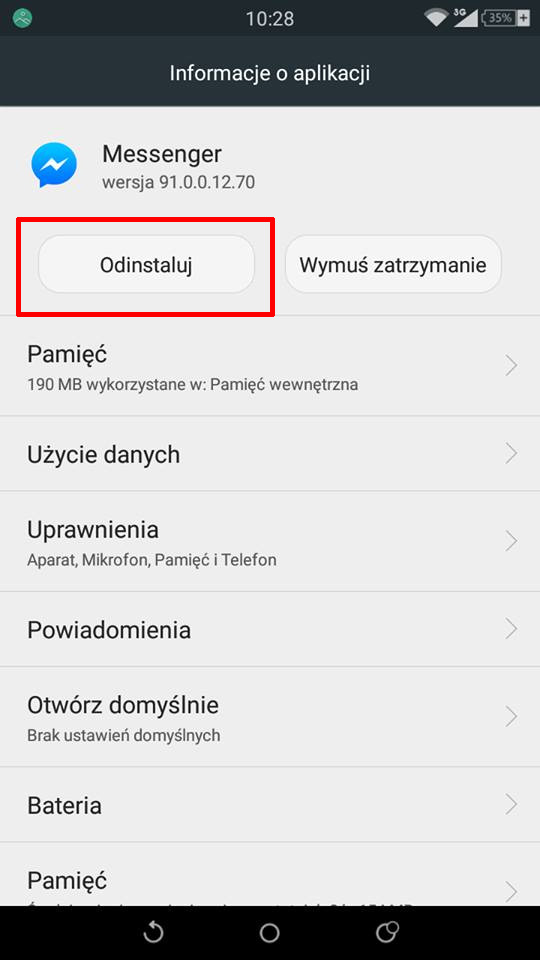
Jeśli Messenger jest aplikacją systemową (czyli był dodany od samego początku wraz z telefonem), to zamiast opcji „Odinstaluj” pojawi się „Odinstaluj aktualizacje”. Skorzystaj z niej.
Gdy już to zrobisz, to kolejnym krokiem jest ściągnięcie najnowszej wersji, która nie posiada zakładek „Mój dzień”. W tym celu z poniższego linku pobierz Messengera w wersji 89.
Pobierz Messengera 89 dla urządzeń ARM (dla większości telefonów)
Pobierz Messengera 89 dla urządzeń x86 (dla urządzeń z procesorami Intel Atom itp.)
Powyższe linku prowadzą do serwisu APKMirror, z którego możecie pobierać instalatory aplikacji w dowolnych wersjach. Aplikacje są w pełni bezpieczne i zweryfikowane. Wejdź w wybraną wersję z linków wyżej i wciśnij "Download APK".
Po ściągnięciu otrzymasz plik APK. Jeśli ściągnąłeś go na komputerze, to musisz go przekopiować za pomocą kabla USB do pamięci wewnętrznej telefonu.
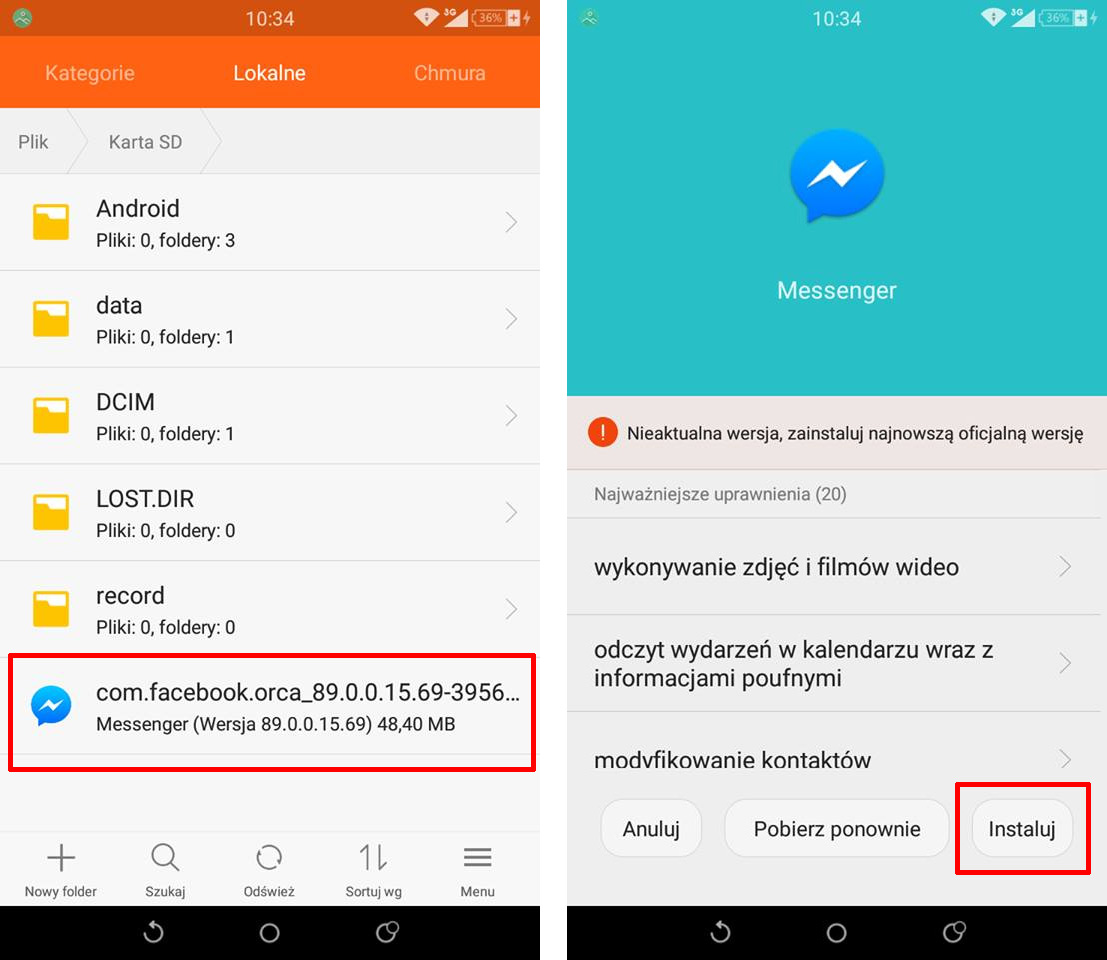
Gdy już masz plik APK z instalatorem Messengera 89, to teraz wystarczy, że go uruchomisz. W tym celu włącz dowolną przeglądarkę plików w Androidzie i znajdź zapisany plik APK, a następnie go włącz. Pojawi się ekran instalacji aplikacji – może wyświetlić się komunikat, że aplikacja jest w nieaktualnej wersji i w Sklepie Play jest nowsza wersja. Zignoruj ten komunikat i wciśnij „Instaluj”.
Aplikacja zostanie zainstalowana. Na sam koniec trzeba jeszcze się zabezpieczyć przed automatycznym aktualizowaniem Messengera do nowszej wersji. Sklep Play potrafi wykryć nawet te aplikacje, które zainstalujemy z plików APK, aby samemu je potem aktualizować.
Aby wyłączyć aktualizacje, przejdź do Sklepu Play, a następnie wejdź w menu bocznym do zakładki „Moje gry i aplikacje”.
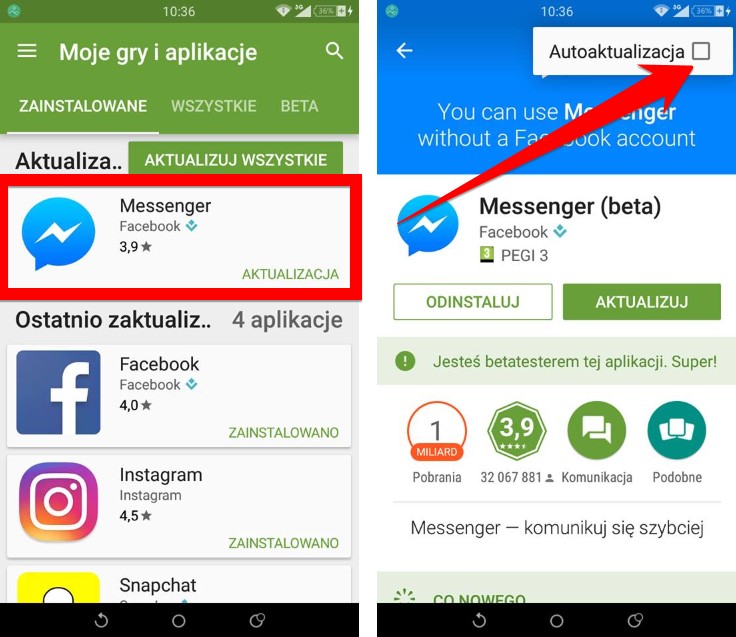
Na liście znajdziesz Messengera z informacją, że dostępne jest uaktualnienie. Wejdź w szczegóły tej aplikacji w Sklepie Play, a następnie wysuń opcje za pomocą przycisku z trzema kropkami w górnym prawym rogu. Wyświetli się niewielkie menu kontekstowe, w którym musisz odznaczyć opcję „Autoaktualizacja”.
I to wszystko – teraz możesz normalnie uruchomić Messengera i zalogować się na swoje konto w Facebooku. Interfejs aplikacji będzie dokładnie taki sam, jak przed wykonaniem ostatniej aktualizacji. Wszystko będzie po staremu i nigdzie nie zobaczysz funkcji typu „Mój dzień”.
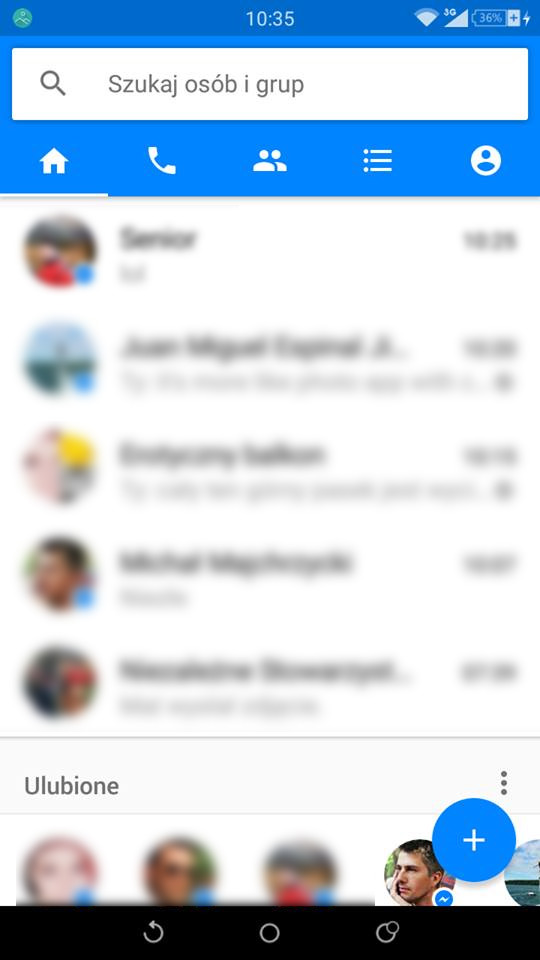
Przywracanie starego wyglądu Messengera w iPhone/iPad
Niestety, w tym wypadku nie ma możliwości zainstalowania starszej wersji Messengera, chyba, że macie zrobionego Jailbreaka. W takim wypadku możecie skorzystać z aplikacji o nazwie App Admin z repozytorium Cydia. Po jej zainstalowaniu dodana zostanie nowa opcja w AppStore, która pozwala zrobić tzw. „downgrade”, czyli pobrać starszą wersję aktualnie zainstalowanej aplikacji.
Wystarczy, że przejdziecie w AppStore do profilu Messengera, a następnie dotkniecie ikony chmurki ze strzałką w dół. Następnie z menu kontekstowego należy wybrać opcję „Downgrade” i wybrać pobranie starszej wersji Messengera. Aplikacja zostanie pobrana i zainstalowana w waszym iPhone lub innym urządzeniu z iOS.
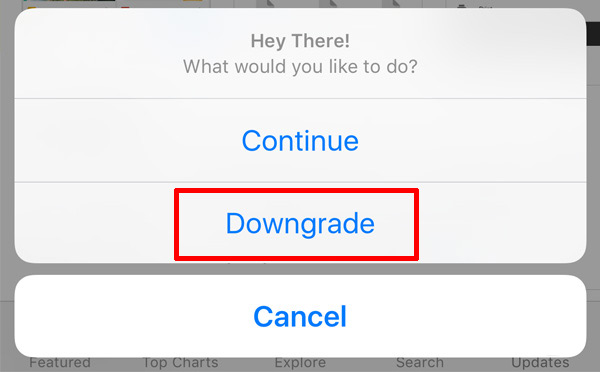
Niestety, to rozwiązanie tylko dla osób, które mają Jailbreaka. Jeśli coś się w tej kwestii zmieni, to zaktualizujemy poradnik i przedstawimy instrukcję przywracania starego wyglądu w urządzeniach z iOS bez jailbreaka.
